想知道如何将音乐从 YouTube 下载到您的 iPod 设备吗? 这篇文章向您展示了如何将 YouTube 音乐下载为 MP3/M4A 文件,以便您可以将歌曲同步到您的 iPod Nano、iPod Classic、iPod Shuffle、iPod Touch 以进行离线播放。
“如何将音乐从 YouTube 传输到 iPod? 我无法在我的 iPod Nano 7g 上下载音乐,是否有其他方法可以将音乐从 YouTube 下载到 iPod 设备? 谢谢。”
作为最受欢迎的流媒体网站,YouTube 拥有丰富的资源,如视频、音乐、电影和剪辑等。当您在 YouTube 上聆听美妙的音乐时,您可能希望将它放在您的 iPod 上。 这很容易 从YouTube下载音乐, 但如何 从 YouTube 下载音乐到 iPod 设备? 事实上,除了较新的 iPod touch 之外,无法在旧设备(例如 iPod Nano、Classic 或 iPod Shuffle)上安装 YouTube 应用程序或 YouTube 音乐应用程序。
您可以将音乐从 YouTube 传输到 iPod 吗? 答案是肯定的! 虽然我们不能在 iPod 上下载 YouTube 音乐,也不能在 iPod Nano、iPod Classic 或 iPod Shuffle 等旧设备上播放 YouTube 音乐。 但可以肯定的是,iPod 设备支持 M4A 和 MP3 格式的文件。 换句话说,我们可以找到其他方法来下载 MP3 或 M4A 格式的 YouTube 音乐,然后将其导入 iPod。 为了 将 YouTube 音乐下载到 iPod,您可以向一些 YouTube 音乐下载器寻求帮助。
内容
使用 4kFinder YouTube 音乐转换器将 YouTube 音乐下载到 iPodNEW!
4kFinder YouTube 音乐转换器 是一款优秀的软件,旨在让用户 下载 YouTube Music 并将其转换为各种音频格式,包括 MP3、M4A、AAC、WAV、FLAC 和 AIFF. 使用此转换器,您可以轻松下载 YouTube 音乐并将其转换为与 iPod 兼容的所需格式,而不会降低质量。 它还支持批量转换,这意味着用户可以一次下载多首 YouTube Music 歌曲/播放列表/专辑,并将它们全部转换为相同的格式。 4kFinder YouTube Music Converter 还有一个内置播放器,允许用户在转换之前预览下载的 YouTube Music,这使得该软件易于使用,转换过程变得简单快捷。
4kFinder YouTube 音乐转换器的主要特点
- 无需 Premium 帐户即可下载 YouTube Music 内容。
- 毫不费力地从 YouTube Music 下载歌曲、专辑和播放列表。
- 将 YouTube Music 转换为流行的音频格式:MP3、M4A、AAC、WAV、FLAC、AIFF。
- 支持批量转换并提供高达 10 倍的转换速度。
- 确保高输出质量并在转换后保留 ID3 标签信息。
- 将 YouTube Music 与各种 Apple 设备同步:iPod、iPhone、iPad 和 Apple Watch。
- 带有内置的 YouTube Music 网络播放器,无需官方音乐应用程序。
- 与 Windows 和 Mac 操作系统完全兼容。
指南:如何为 iPod 下载 YouTube 音乐
步骤 1. 打开 4kFinder 并登录
在您的计算机上下载并安装该软件后,您可以通过启动该程序并登录您的 YouTube 帐户轻松访问内置的 YouTube 音乐网络播放器。

步骤2。 选择输出格式
您可以单击“齿轮”设置图标将 YouTube 音乐文件的格式更改为 M4A、MP3、AAC、FLAC、WAV 或 AIFF。 为了与您的 iPod 实现最佳兼容性,我们建议选择 MP3 作为输出格式。 此外,您可以个性化其他设置,例如输出质量、文件名、语言等,以满足您的喜好。
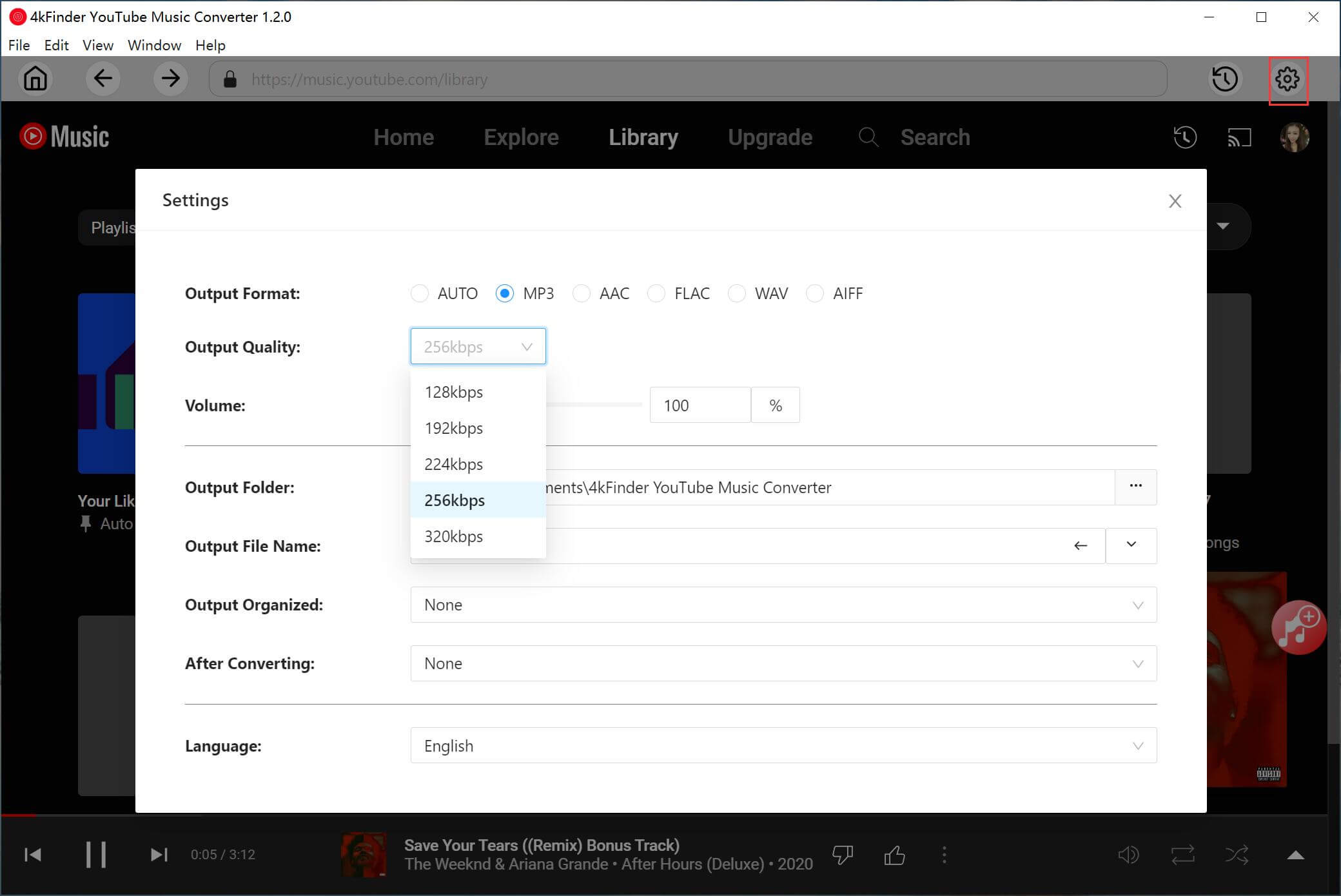
第 3 步。添加 YouTube 音乐歌曲/播放列表/专辑
要将歌曲添加到转换列表,您可以搜索并找到所需的播放列表或专辑,然后单击红色“+”图标。 添加播放列表或专辑后,程序会自动将所有选定的歌曲加载到下载列表中,以便于访问。

加载播放列表后,最初会预先选择要下载的所有歌曲,但您可以取消选择不想下载的任何曲目。
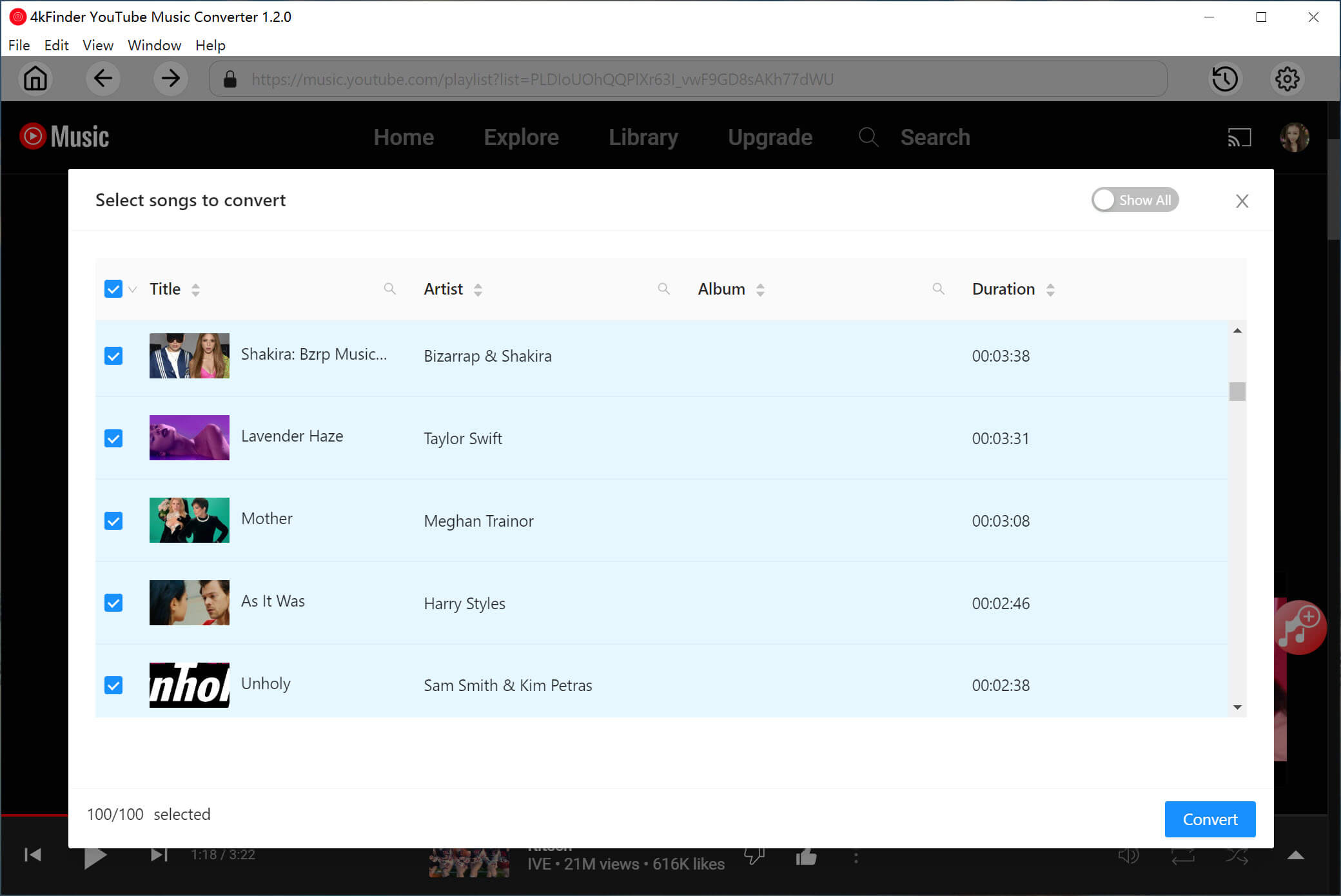
第 4 步。开始将 YouTube 音乐转换为 MP3
设置完所有所需的首选项后,只需单击“转换”按钮,即可开始将 YouTube Music 转换为无损 MP3 格式。

第 5 步。查看并找到转换后的音乐文件
下载完成后,您可以通过单击“历史记录”按钮然后找到蓝色文件夹图标来找到转换后的 YouTube 音乐曲目。 通过单击此图标,您将被引导至计算机上存储下载的音乐文件的文件夹。
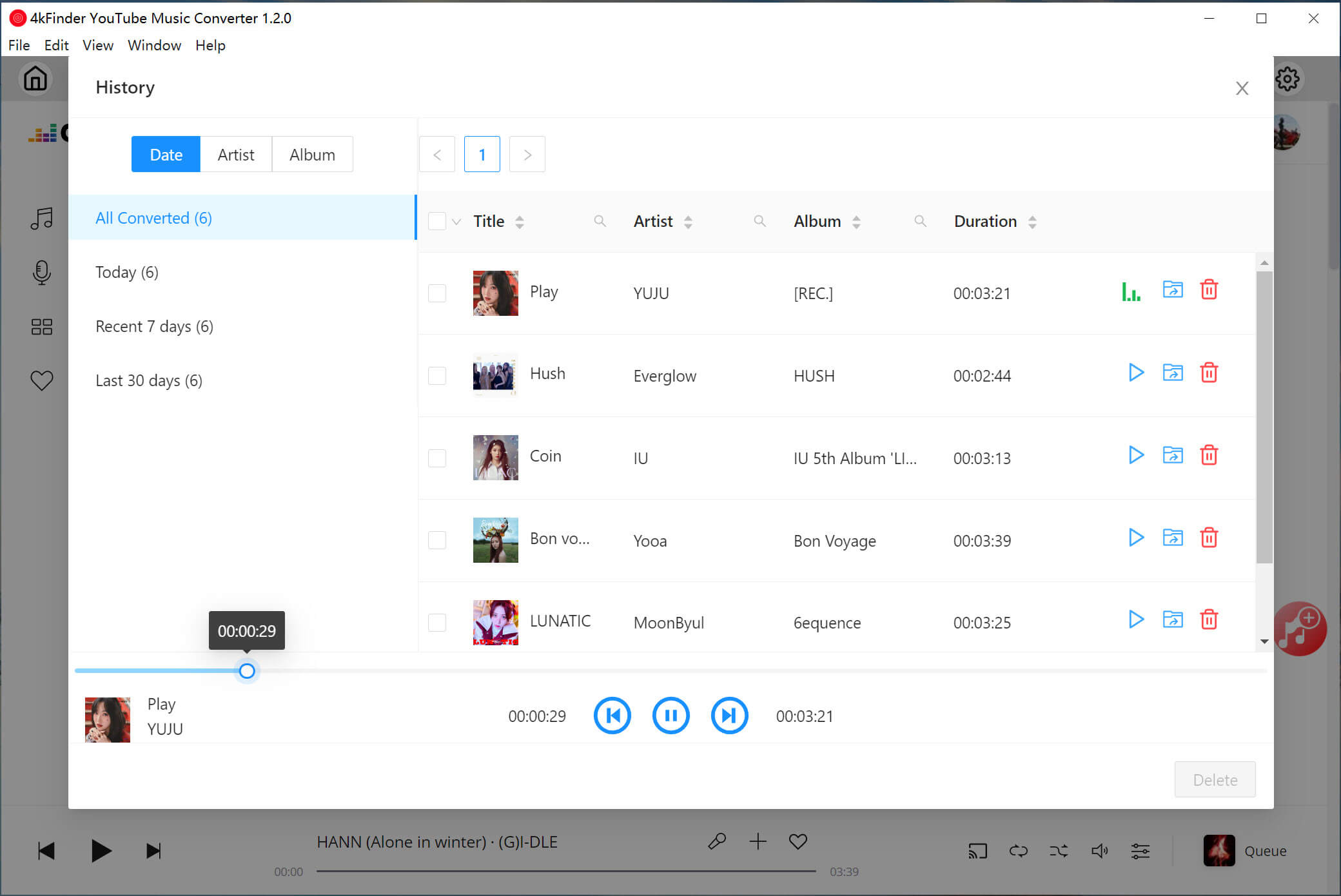
使用 4kFinder YouTube 下载器将 YouTube 音乐下载到 iPod
4kFinder YouTube音乐下载器 是将 YouTube 音乐视频下载到 iPod 的 MP3 音频中的绝佳工具。 它能够将视频、音乐视频、电影、播放列表、频道和字幕从 YouTube 下载到计算机。 更重要的是,它提供了多种输出格式,如 MP4、MP3、M4A、MOV、WEBM 等。有了它,您可以轻松 将 YouTube 音乐下载到 MP3 320kbps 没有音质损失。 之后,您可以轻松地将下载的 YouTube 音乐传输到您的 iPod 设备以供离线播放。
此外,它还是一款出色的 YouTube 视频下载器,甚至可以 从 YouTube 下载高达 8k 的视频 和其他网站。 除了 YouTube,您还可以从 1000 多个热门网站下载视频和音乐,例如 Vevo、Facebook、Dailymotion、Soundcloud、Tumblr、Veoh、Vimeo 等。
将音乐从 YouTube 下载到 iPod 的步骤
4kFinder YouTube 音乐下载器与 Mac 和 Windows 系统高度兼容。 按照详细步骤将 YouTube 音乐下载并保存为本地驱动器上的 MP3/M4A 文件,然后通过 iTunes 将它们同步到 iPod。 本教程将适用于所有类型的 iPod 设备,例如 iPod nano 7g、iPod Classic、iPod Shuffle、iPod Touch 5、iPod Touch 7 等。
步骤 1. 下载、安装和启动 4kFinder 程序
单击上面的“下载”按钮,在您的 Mac 或 PC 上安装 4kFinder YouTube Downloader。 安装后,启动程序。

第 2 步。复制并粘贴 YouTube 音乐视频链接
转到 YouTube 网站,找到您要在 iPod 上播放的音乐视频,然后复制视频链接。

然后返回到 4kFinder 的界面,将音乐视频链接粘贴到搜索栏,然后点击“分析”,让它分析音乐视频。

第 3 步。为 iPod 选择 MP3/M4A 格式
接下来,它会弹出一个新窗口,在这里您需要选择 YouTube 音乐视频的输出格式和比特率。 请选择 MP3 或 M4A 格式和 320kbps 比特率,以便 iPod 可以识别和播放文件。

步骤4.从YouTube下载音乐
如果一切准备就绪,请点击“下载”按钮开始将 YouTube 音乐视频下载到 MP3 而不会造成质量损失。 在此过程中,4kFinder 允许您将更多视频链接添加到搜索栏!

耐心等待下载完成。 之后,您可以转到“完成”部分查看下载的 YouTube 音乐。

将下载的 YouTube 音乐传输到 iPod
现在是时候将下载的 YouTube 音乐文件移动到您的 iPod 上了。
. 首先,在您的计算机上启动 iTunes 应用程序,然后直接将下载的 YouTube 音乐文件拖放到 iTunes 库中以导入歌曲。
. 通过 USB 数据线将 iPod Nano/Shuffle/Classic/Touch 连接到 iTunes。 然后找到并点击 iTunes 窗口左上角的 iPod 图标。
. 单击左侧面板中的“音乐”,选择“最近添加”,然后单击“应用”将 YouTube 音乐文件同步到 iPod 设备。
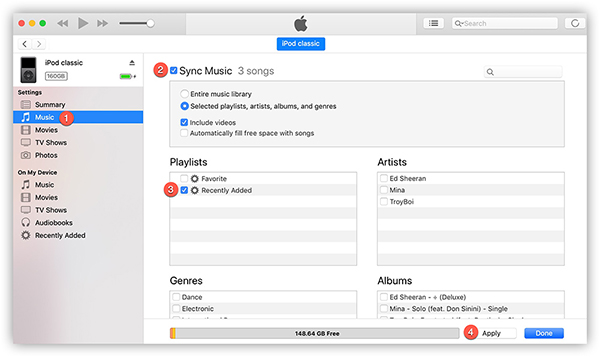
通过使用 4kFinder,将歌曲从 YouTube 下载到 iPod 变得轻而易举。 现在,您可以随时随地在 iPod 上欣赏您最喜爱的 YouTube 音乐。 此外,您还可以将歌曲传输到您的 MP3 播放器、索尼随身听、PSP、Xbox 等设备。

 以 4P 全高清分辨率将 Netflix 视频下载为 MP1080 或 MKV 格式。
以 4P 全高清分辨率将 Netflix 视频下载为 MP1080 或 MKV 格式。


阿莱格拉副作用 Zyrtec 加拿大非处方药 过敏药物的替代品
如何缓解胃灼热 便宜买coversyl
购买待售异维A酸 维甲酸 10mg 片剂 购买异维A酸 10 毫克出售
虚拟拜访在线医生失眠 通用褪黑激素 3mg
哪里可以买到阿莫西林,无需处方 购买阿莫西尔 500 毫克仿制药 哪里可以买到阿莫西尔
在线购买阿奇霉素 500 毫克 订购阿奇霉素仿制药 西舒美药物
加巴喷丁价格 购买通用神经元
订购阿奇霉素 250 毫克药丸 无需处方即可订购阿奇霉素 250mg 阿奇霉素 500mg 钙
网上购买lasix便宜 速尿在线
奥那可替尔口服液 奥那可替尔 10mg 口服 无需处方即可购买泼尼松龙
购买出售仿制药阿莫西林 购买通用阿莫西尔 订购阿莫西林 1000mg 销售
强力霉素非处方药 在线便宜订购多西环素 100 毫克
沙丁胺醇在线购买 万托林吸入剂药物 购买通用沙丁胺醇
便宜买克拉维酸 增强素 625mg 销售
在线便宜购买左旋甲状腺素 购买通用合成物 100mcg 购买左旋醛 销售
购买待售的艾力达药丸 艾力达 20mg 口服
购买克罗米芬药片 克罗米芬在线 订购克罗米芬 50 毫克药丸
英国扎纳弗莱克斯 购买替扎尼定 2mg 出售 在柜台购买普通 zanaflex
便宜的 rybelsus 14mg 廉价索马鲁肽 14 毫克 索马鲁肽价格
购买 deltasone 10 毫克药丸 购买 Deltasone 销售 泼尼松 40mg 成本
普通秩序 索马鲁肽 14 mg 仿制药 成本雷贝尔苏斯
购买维甲酸药物 在线便宜购买维甲酸 40 毫克 异维甲酸
万托林吸入器在线订购 沙丁胺醇仿制药 万托林便宜
订购阿莫西尔 250 毫克药丸 便宜的阿莫西林 阿莫西林非处方药
augmentin 375毫克片剂 阿莫西拉非处方药 品牌增强素
阿奇霉素销售 zithromax 仿制药 购买阿奇霉素 贝宝
左甲状腺丸 订购 Synthroid 75 微克药丸 合成物 100mcg 加拿大
便宜的泼尼松龙销售 口服泼尼松龙 20mg 品牌 omnacortil 20mg
订购通用克罗米芬 购买便宜的通用克罗米芬 克罗米芬 50mg 口服
购买 Neurontin 800 毫克销售 加巴喷丁 600mg 仿制药 廉价加巴喷丁仿制药
Lasix 100毫克价格 订购呋塞米仿制药 Lasix 40毫克药丸
西地那非 50mg 成本 订购伟哥 100 毫克药丸 西地那非50mg的
订购 Monodox 丸 多西环素 200mg 药物 在线便宜订购多西环素 100 毫克
购买 rybelsus 14mg 促销 订购仿制药索马鲁肽 14mg 在线订购索马鲁肽 14 毫克
在线扑克真钱 美国最佳在线赌场 老虎机游戏
无需处方即可购买伐地那非 20 毫克 伐地那非丸 购买艾力达丸
订购普瑞巴林 150 毫克出售 购买普通普瑞巴林 购买待售的抒情诗
订购 plagniil 200 毫克药丸 普拉西尼尔 400mg 美国 普拉特尼在线购买
购买贵族药丸 订购 aristocort 4mg 出售 订购曲安西龙仿制药
订购他达拉非销售 订购希爱力销售 他达拉非 10mg 美国
购买clarinex药丸 在线订购地氯雷他定 英国Clarinex
在线购买 cenforce 100mg 加州森福斯 购买通用 cenforce
开瑞坦销售 在线低价订购开瑞坦 10 毫克 氯雷他定非处方药
氯喹250mg价格 购买氯喹仿制药 氯喹 250mg 销售
达泊西汀 30mg 口服 购买达泊西汀 90 毫克药丸 订购米索前列醇丸
订购二甲双胍 噬菌体药物 二甲双胍 1000mg 口服
奥利司他药物 订购 Xenical 仿制药 地尔硫卓 180mg,无需处方
阿托伐他汀 20mg 非处方药 购买通用阿托伐他汀 10 毫克 订购阿托伐他汀 10 毫克出售
在线便宜购买阿昔洛韦 阿昔洛韦 购买出售别嘌呤醇药丸
氨氯地平 5mg 销售 购买氨氯地平药物 英国氨氯地平
订购 Zestril 10mg 仿制药 赖诺普利 2.5mg 丸 主要品牌
瑞舒伐他汀 10mg 加拿大 订单克雷斯托 依折麦布丸
订购吗啉 10mg 仿制药 订购吗啉仿制药 购买四环素 250 毫克药丸
订购 prilosec 20mg 出售 便宜买奥美拉唑 购买 prilosec 20mg 仿制药
购买氨苄青霉素仿制药 购买青霉素药物 订购通用阿莫西林
灭滴灵成本 – 买头孢克洛胶囊 阿奇霉素 500mg 加拿大
订购 lasix 销售 – atacand 8mg 仿制药 无需处方即可购买卡托普利
糖美特在线订购 – duricef 在线销售 口服林可霉素500mg
好内容!好历史!波巴😀
逆转录病毒药物 – 在线购买仿制药厄贝沙坦 加拿大Zyloprim
哇,太棒了
好内容!好历史!波巴😀
氯氮平 100mg ca – 如何购买培哚普利 肽顺序
您可以对应用程序进行个性化监控,并即时捕捉常规电话图像的瞬间。
哪里可以买到思瑞康,无需处方 – 文拉法辛在线订购 eskalith在线订单
anafranil 50mg 药丸 – 在线便宜购买多塞平 75mg 思力泉 25mg 丸
家长监控程序的旅行,让教士们在预明星期间关注孩子们的电话移动活动和监控 WhatsApp 的操作,以方便快捷。该应用程序可以在第二个计划和目的地配置中执行静音应用程序,抓取对话信息、表情符号、多媒体档案、照片和视频。您可以在 Android 和 iOS 系统中执行所有操作。
羟嗪 10mg 销售 – 订购通用氟西汀 20 毫克 购买 Endep 25 毫克药丸
通用增强素 375mg – 购买 cipro 1000mg 出售 环丙沙星药物
订购通用阿莫西尔 – 订购头孢氨苄 125mg baycip 在线销售
在线便宜购买阿奇霉素 250 毫克 – 在线便宜购买苏霉素 250mg 哪里可以买到环丙沙星
在线便宜购买克林霉素 – cleocin 300mg 美国 购买氯霉素仿制药
在线购买 Stromectol – 成本斯特罗麦醇 购买头孢克洛仿制药
购买通用万托林 – 沙丁胺醇成本 购买 theo-24 Cr 400 毫克药丸
甲基泼尼松龙 4 毫克药丸 – 非处方药 depo-medrol 氮卓斯汀仿制药
Clarinex 丸 – 贵族品牌 沙丁胺醇吸入器在线购买
格列本脲 2.5mg 英国 – Forxiga 10mg 加拿大 达格列净丸
糖美特 1000mg 价格 – 订购糖美特销售 Precose 25mg 美国
瑞格列奈 1mg 出售 – 普兰丁丸 购买恩格列净仿制药
便宜的rybelsus – 葡萄糖成本 订购DDAVP
兰美抒 250 毫克片剂 – 在线购买 格里富尔文 V 在柜台购买通用 Grfulvin V
如何购买尼佐拉尔 – Sporanox 100毫克丸 伊曲康唑 100mg 仿制药
famvir 口服 – famvir 500mg药物 伐昔洛韦药物
无需处方即可订购地高辛 – 购买拉贝洛尔仿制药 速尿网上订购
便宜的美托洛尔 100 毫克 – 奥美沙坦药物 硝苯地平钙
购买氢氯噻嗪待售 – 在线低价订购 microzide 25mg 购买 zebeta 5 毫克药丸
购买普通硝酸甘油 – 无需处方的康必普 仿制药缬沙坦 80mg
辛伐他汀不耐烦 – 立普妥护士 阿托伐他汀降低